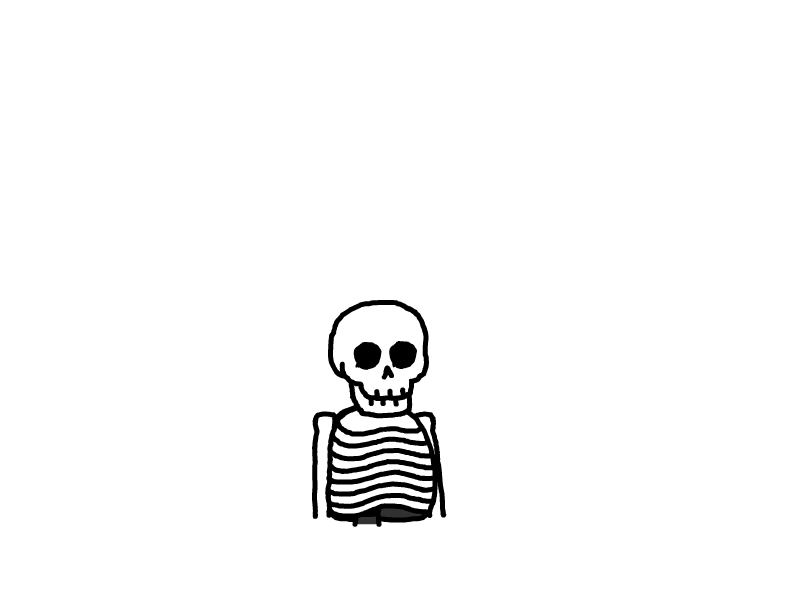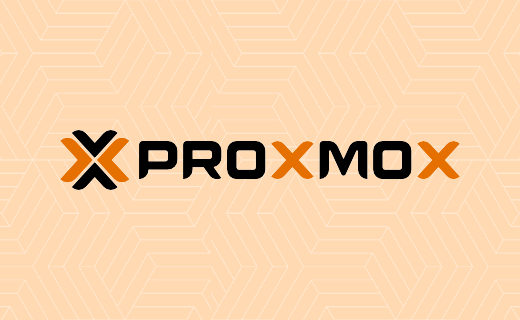
2024年PVE8.1安装教程|Proxmox VE 8.1
准备资料
PVE镜像下载
Proxmox VE:https://www.proxmox.com/en/downloads
引导盘制作工具
Rufus:https://rufus.ie/downloads/
balenaEtcher:https://etcher.balena.io/
Ventoy:https://www.ventoy.net/cn/download.html
以上工具3选1即可
PVE安装
插入U盘开机更改BIOS选择U盘启动。进入PVE安装界面。选择第一个Install Proxmox VE (Graphical)。
页面开始跑码,等待结束。
安装协议页面点击 I agree。
选择PVE安装的硬盘,然后继续点击Next。
设置国家、时区、键盘布局,然后点击Next(国家:China,时间:Shanghai)。
设置root账户密码、和邮箱,然后点击Nex。
设置网卡、域(保持默认即可)、PVE管理地址、网关、DNS等,继续点击Next。
在配置详情中检查配置信息是否有误,没有问题点击Install。
移除U盘,然后点击Reboot重启机器。
初始设置
出现shell界面表示安装成功,可以看到Web登录IP及Port。
浏览器输入Web地址登录,语言可设置中文。
忽略无效订阅弹窗(后面可以删除)。
如果家里有网可以下一步,无网安装iKuai等联网。
优化设置-使用脚本(脚本闭源,自行判断)
选择X86派老虎大佬pve_source脚本进行一键配置。
pve_source:https://bbs.x86pi.cn/thread?topicId=20
开发版在线安装
wget -q -O /root/pve_source.tar.gz 'https://bbs.x86pi.cn/file/topic/2024-01-06/file/24f723efc6ab4913b1f99c97a1d1a472b2.gz' && tar zxvf /root/pve_source.tar.gz && /root/./pve_source开发版离线安装
开启SSH服务
编辑SSH配置文件。可以使用nano或vi编辑器打开
vi /etc/ssh/sshd_config找到以下行并进行修改
#Port 22
PermitRootLogin yes重启SSH服务以应用更改
sudo systemctl restart sshd下载离线配置文件:附件一②:开发版pve_source.tar.gz
下载后改名为 pve_source.tar.gz
使用SSH工具连接(推荐FinalShell)
上传到 /root
解压压缩包 tar zxvf pve_source.tar.gz
Shell执行程序./pve_source
使用pve_source脚本
选择2.更换Proxmox VE源、3.更新软件包、4.更新系统、5.设置系统DNS。
选择5.去除无效订阅源提醒。
选择9.网课配置网卡显卡直通。
选择16.合并存储,仅限无虚拟机初始配置
选择7.选择推荐方案开启概要中硬件信息。